YOLOv5 AWS 딥 러닝 인스턴스에서 🚀: 전체 가이드
고성능 딥 러닝 환경을 설정하는 것은 초보자에게는 어려울 수 있지만, 걱정하지 마세요! 🛠️ 이 가이드에서는 AWS 딥 러닝 인스턴스에서 YOLOv5 을 설정하고 실행하는 과정을 안내해 드립니다. Amazon Web Services(AWS)의 강력한 기능을 활용하면 머신 러닝을 처음 접하는 분들도 빠르고 비용 효율적으로 시작할 수 있습니다. AWS 플랫폼의 확장성은 실험과 프로덕션 배포 모두에 적합합니다.
YOLOv5 의 다른 빠른 시작 옵션은 다음과 같습니다. Colab 노트북


1단계: AWS 콘솔 로그인
먼저 계정을 생성하거나 https://aws.amazon.com/console/ 에서 AWS 콘솔에 로그인합니다. 로그인한 후 인스턴스를 관리하고 설정할 EC2 서비스를 선택합니다.
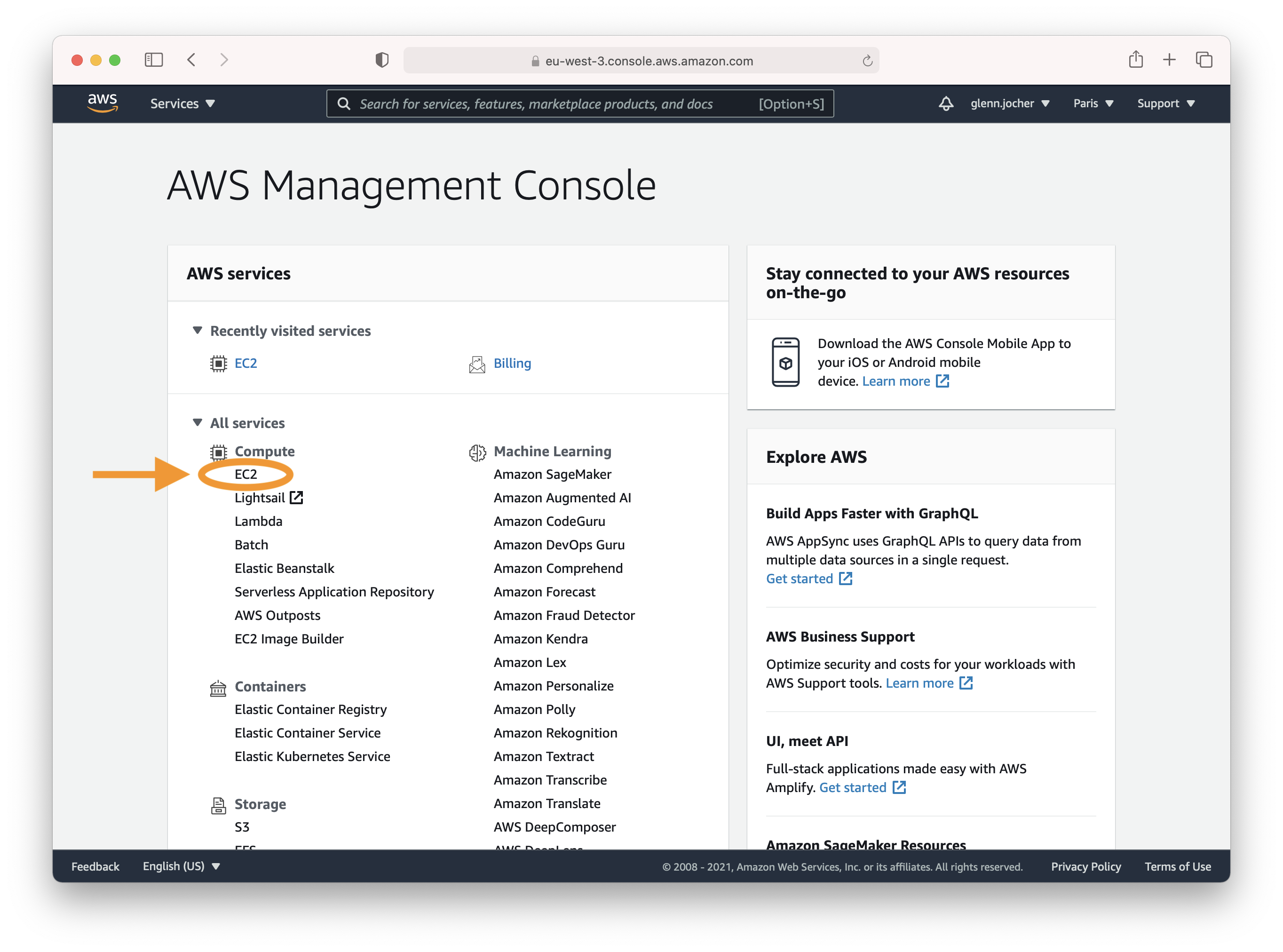
2단계: 인스턴스 시작
EC2 대시보드에서 새 가상 서버를 생성하는 관문인 인스턴스 시작 버튼을 찾을 수 있습니다.
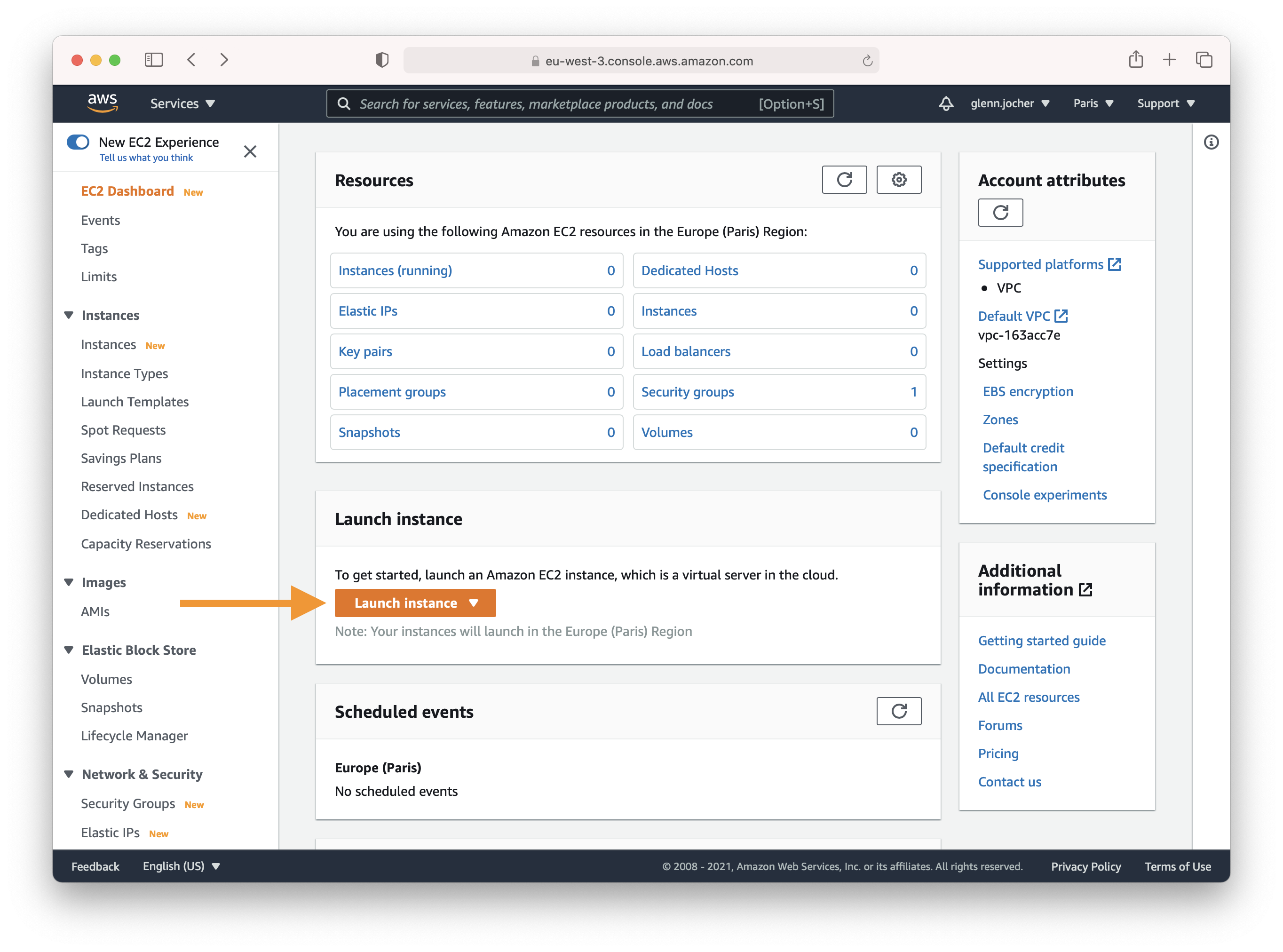
올바른 아마존 머신 이미지(AMI) 선택하기
여기에서 인스턴스에 사용할 운영 체제 및 소프트웨어 스택을 선택합니다. 검색 필드에 '딥 러닝'을 입력하고 특별한 요구 사항이 없는 한 최신 Ubuntu 기반 딥 러닝 AMI를 선택합니다. Amazon의 딥 러닝 AMI는 인기 있는 프레임워크와 GPU 드라이버가 사전 설치되어 제공되므로 설정 과정을 간소화할 수 있습니다.
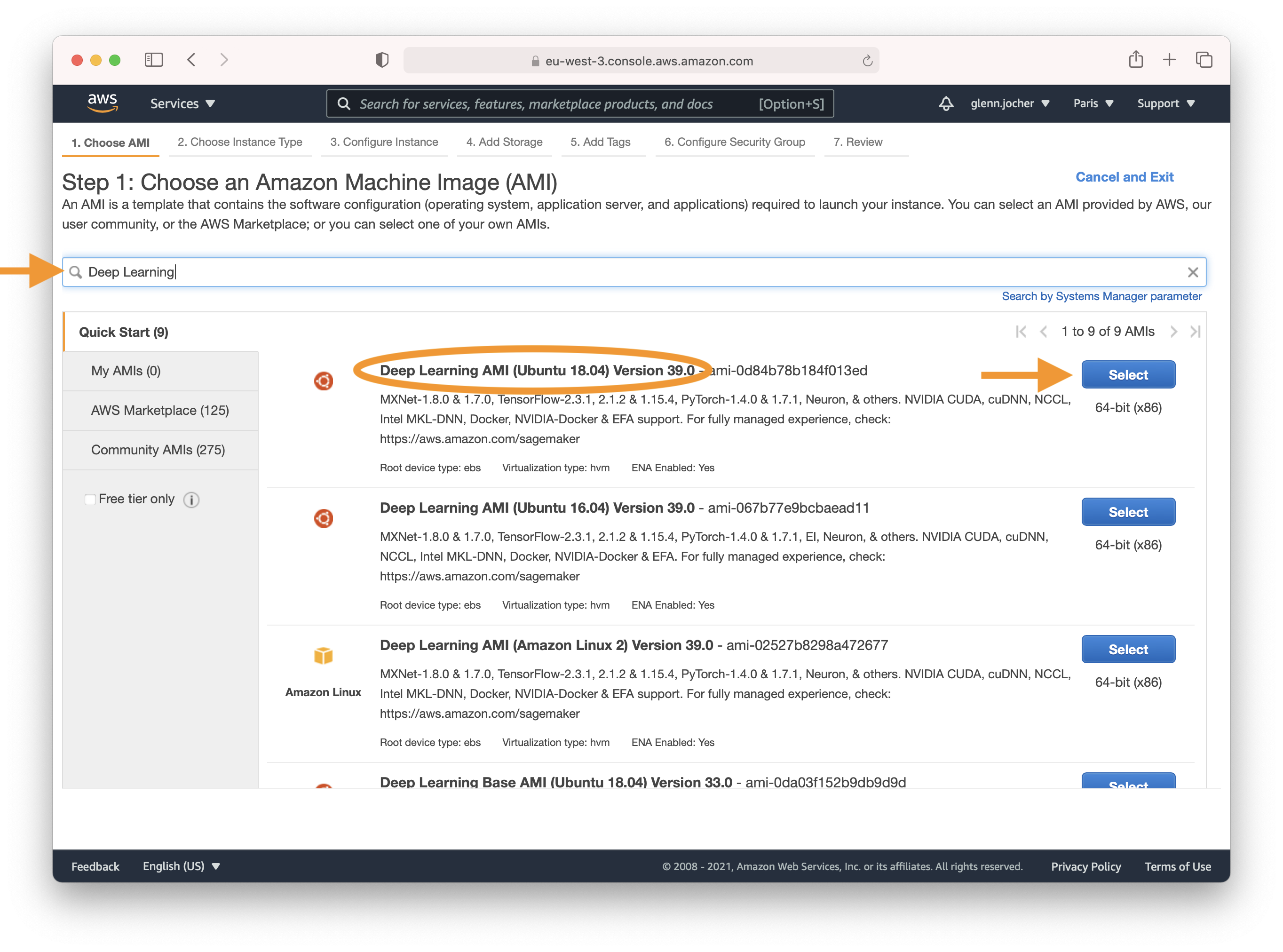
인스턴스 유형 선택하기
딥 러닝 작업의 경우 일반적으로 모델 학습 속도를 크게 높일 수 있는 GPU 인스턴스 유형을 선택하는 것이 좋습니다. 인스턴스 크기를 고려할 때 모델의 메모리 요구 사항이 인스턴스가 제공할 수 있는 용량을 초과해서는 안 된다는 점을 기억하세요.
참고: 모델의 크기는 인스턴스를 선택할 때 고려해야 할 요소입니다. 모델이 인스턴스의 사용 가능한 RAM을 초과하는 경우 애플리케이션에 충분한 메모리가 있는 다른 인스턴스 유형을 선택하세요.
사용 가능한 GPU 인스턴스 유형 목록은 EC2 인스턴스 유형, 특히 가속화된 컴퓨팅에서 확인하세요.
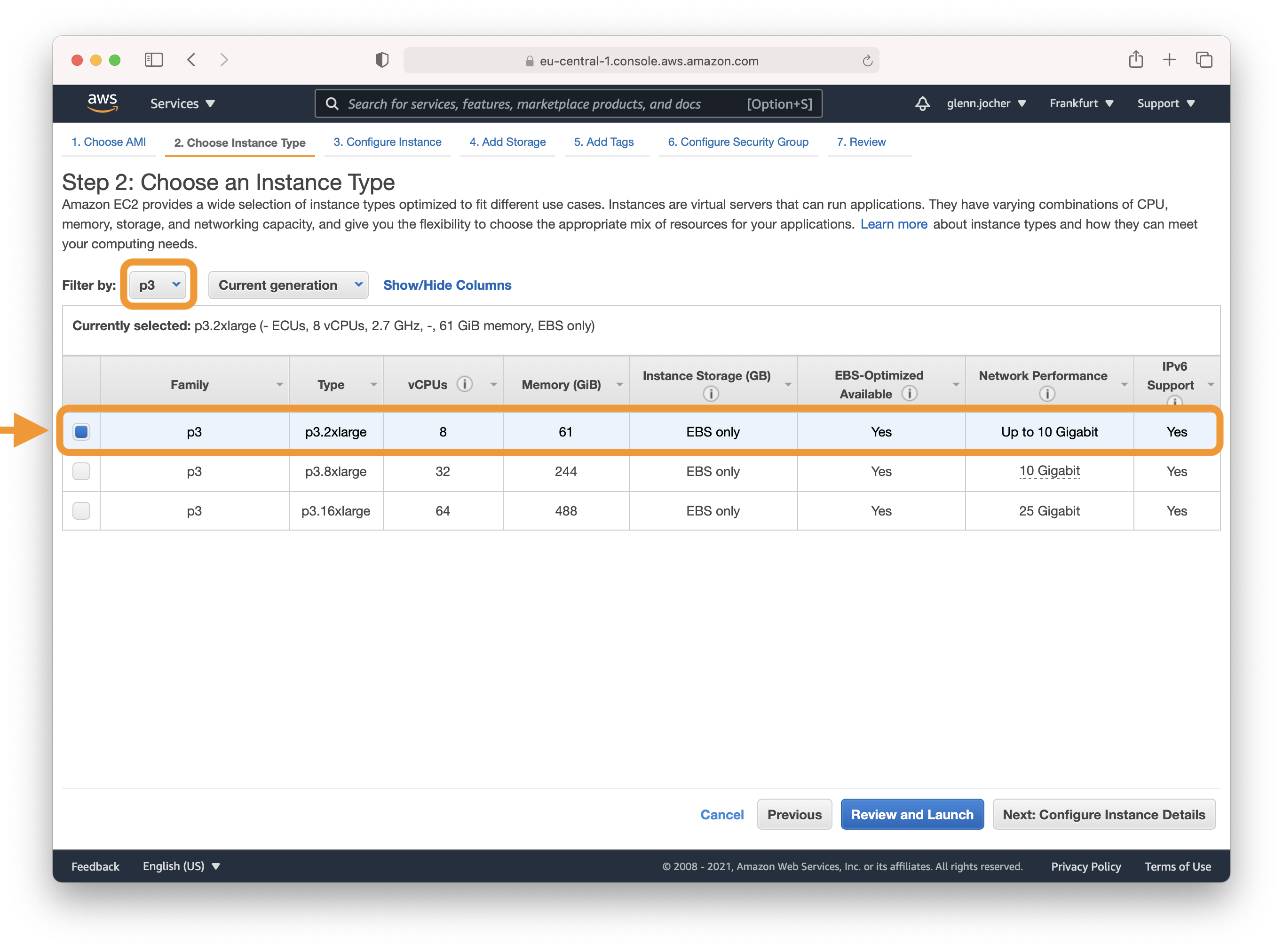
GPU 모니터링 및 최적화에 대한 자세한 내용은 GPU 모니터링 및 최적화를 참조하세요. 가격 책정에 대해서는 온디맨드 가격 책정 및 현물 가격 책정을 참조하세요.
인스턴스 구성
Amazon EC2 스팟 인스턴스는 사용하지 않는 용량을 표준 비용의 일부로 입찰할 수 있으므로 애플리케이션을 실행할 수 있는 비용 효율적인 방법을 제공합니다. 스팟 인스턴스가 다운되더라도 데이터가 유지되는 영구적인 환경을 원한다면 영구 요청을 선택하세요.
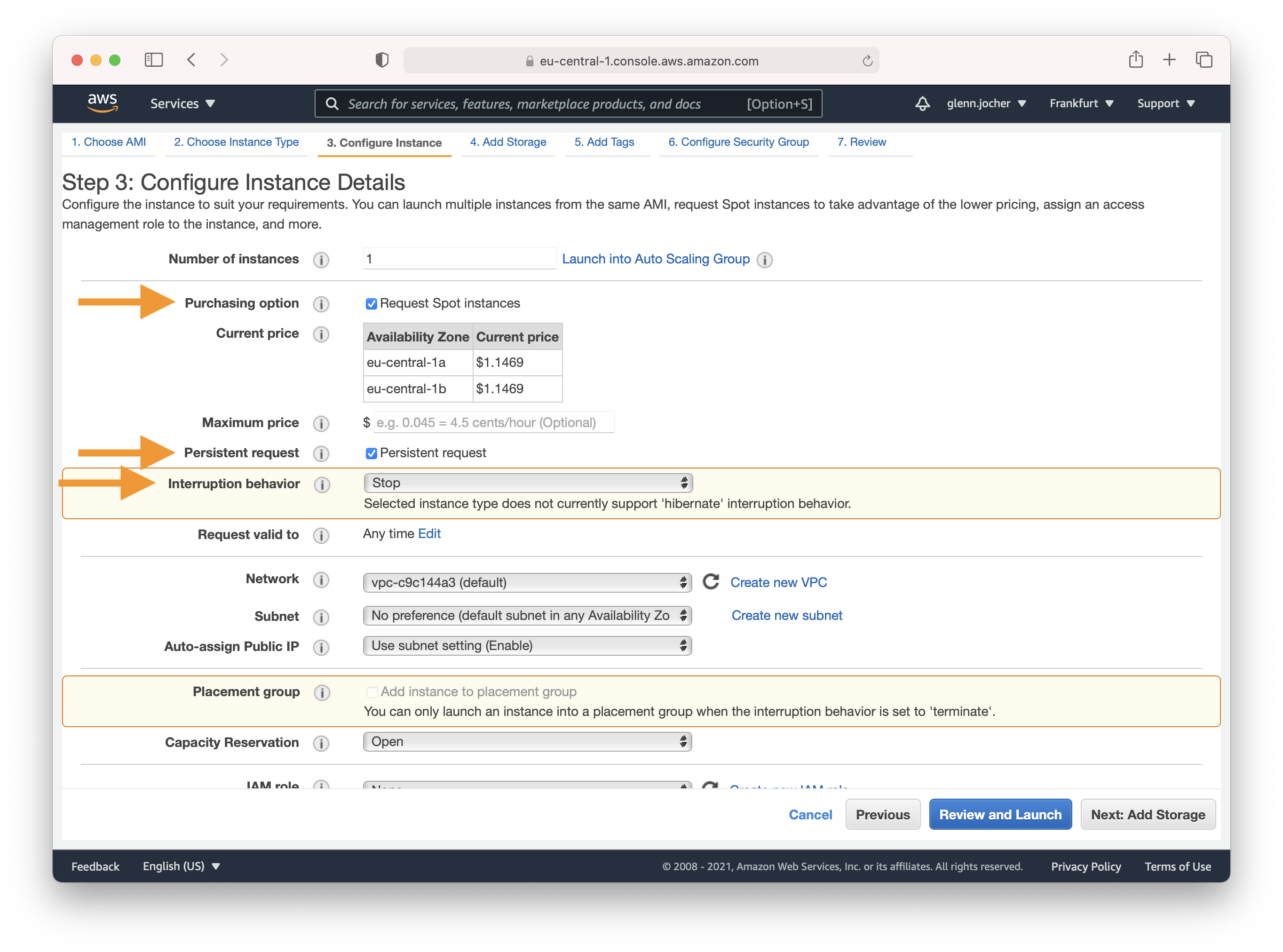
시작하기 전에 4~7단계에서 필요에 따라 나머지 인스턴스 설정 및 보안 구성을 조정하는 것을 잊지 마세요.
3단계: 인스턴스에 연결
인스턴스가 실행 중이면 해당 확인란을 선택하고 연결을 클릭하여 SSH 정보에 액세스합니다. 표시된 SSH 명령을 원하는 터미널에서 사용하여 인스턴스에 연결을 설정합니다.
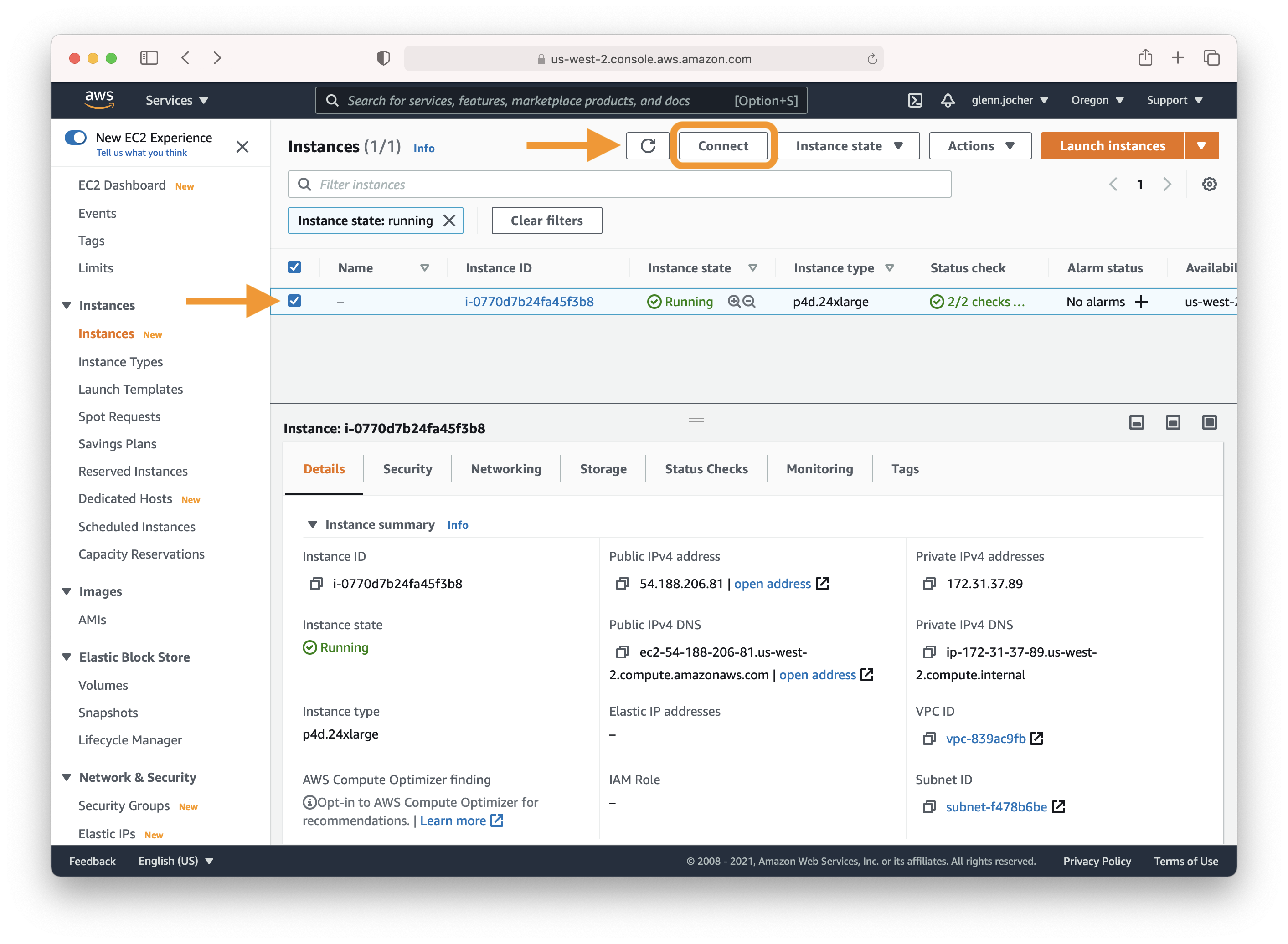
4단계: 실행 YOLOv5
인스턴스에 로그인하면 이제 YOLOv5 리포지토리를 복제하고 Python 3.8 이상 환경에서 종속성을 설치할 준비가 된 것입니다. YOLOv5 의 모델과 데이터 세트가 최신 릴리스에서 자동으로 다운로드됩니다.
git clone https://github.com/ultralytics/yolov5 # clone repository
cd yolov5
pip install -r requirements.txt # install dependencies
환경이 설정되면 학습, 유효성 검사, 추론 수행, YOLOv5 모델 내보내기를 시작할 수 있습니다:
# Train a model on your data
python train.py
# Validate the trained model for Precision, Recall, and mAP
python val.py --weights yolov5s.pt
# Run inference using the trained model on your images or videos
python detect.py --weights yolov5s.pt --source path/to/images
# Export the trained model to other formats for deployment
python export.py --weights yolov5s.pt --include onnx coreml tflite
선택적 추가 기능
대규모 데이터 세트의 구세주가 될 수 있는 스왑 메모리를 더 추가하려면 실행하세요:
sudo fallocate -l 64G /swapfile # allocate 64GB swap file
sudo chmod 600 /swapfile # modify permissions
sudo mkswap /swapfile # set up a Linux swap area
sudo swapon /swapfile # activate swap file
free -h # verify swap memory
이제 끝입니다! 이제 AWS 딥 러닝 인스턴스를 성공적으로 생성하고 YOLOv5 을 실행했습니다. 객체 감지를 막 시작하든 프로덕션을 위해 확장하든, 이 설정은 머신 러닝 목표를 달성하는 데 도움이 될 수 있습니다. 행복한 학습, 검증 및 배포를 하세요! 도중에 문제가 발생하면 강력한 AWS 설명서와 활발한 Ultralytics 커뮤니티에서 도움을 받으실 수 있습니다.